Возможно, большинство из нас запутались в поисках нашего любимого видеофайла. Одна из основных причин этого заключается в том, что наши медиафайлы не идентифицированы должным образом. Тенденция такова, что мы продолжаем пропускать, пока не доберемся до правильного пути. Большинство приобретенных видео имеют собственные лейблы, но не для записанных.
Чтобы продолжить, когда мы записываем важные моменты, такие как семейные встречи, свадьбы, дни рождения или даже первый шаг вашего драгоценного ребенка, видео просто сохраняются в соответствии с датой и временем. На этом примечании рассмотрите правильную маркировку. К счастью, эта статья познакомит вас с самыми идеальными редактор метаданных видео на устройствах Mac и Windows, которые вы можете использовать в любое время в любом месте.
Часть 1. Расширенные знания о редакторе метаданных видео
Чтобы правильно обращаться с инструментами, давайте сначала получим достаточно знаний о редактировании метаданных. Метаданные — это сведения, содержащиеся в ваших файлах, такие как имя, дата и другие сведения о них. Таким образом, средства для редактирования, добавления и персонализации информации о видео доступны через редактор метаданных видео. Кроме того, с помощью редактирования метаданных вы можете объявить свое личное видео своим.
Часть 2. Шесть лучших инструментов редактирования метаданных видео для Mac и ОС Windows
Что касается этого вопроса, существует множество программ, упрощающих редактирование метаданных. Следовательно, в этом посте мы предоставим вам лучшее из программ для редактирования метаданных видео.
Вверх 1. Конвертер видео AVAide
В Конвертер видео AVAide является наиболее специализированным программным обеспечением для видео и аудио файлов. Фактически, помимо отличной работы с преобразованием файлов, он также имеет самый эффективный на сегодняшний день редактор метаданных. Кроме того, в настоящее время он поддерживает несколько форматов файлов, таких как AVI, WAV, WMV, ASF, WMA, MP3, MOV, M4V, 3G2, M4P, M4B, M4R, M4A и MP4. Чтобы увидеть, как работает это программное обеспечение, следуйте приведенным ниже инструкциям.
Шаг 1Установите редактор метаданных
Сначала загрузите и установите инструмент на свой компьютер. Чтобы легко помочь, нажмите кнопку загрузки ниже. После этого запустите редактор тегов метаданных видеофайла.

Пытаться Для Windows 7 или новее
 Безопасная загрузка
Безопасная загрузка
Пытаться Для Mac OS X 10.13 или более поздней версии
 Безопасная загрузка
Безопасная загрузкаШаг 2Загрузите видеофайл
После запуска перейдите в раздел Toolbox. Выберите и щелкните затем Редактор метаданных мультимедиа. Загрузите видеофайл, коснувшись знака «плюс» в центре интерфейса.
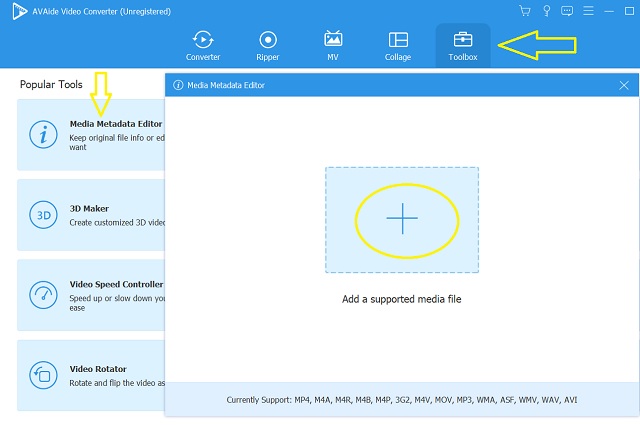
Шаг 3Изменить видео
Заполните информацию, которую вы хотите изменить. Вы можете написать любое название, год, комментарии и другую информацию, применимую к списку данных. Не стесняйтесь также включать фотографию в качестве Обложка для вашего файла, просто нажав кнопку Плюс знак, затем нажмите Сохранять кнопка после.
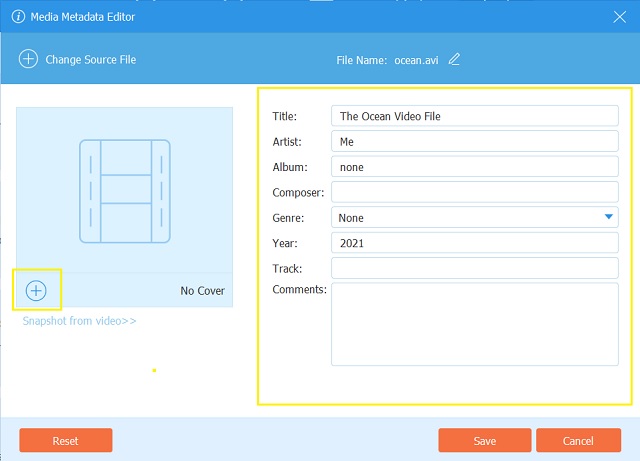
Шаг 4Проверьте измененный файл
Наконец, вы можете перепроверить измененную информацию вашего видеофайла. Перейдите в локальную папку, в которой сохранено видео. Щелкните файл правой кнопкой мыши, затем выберите Характеристики. Перейдите к деталям и посмотрите новую информацию.
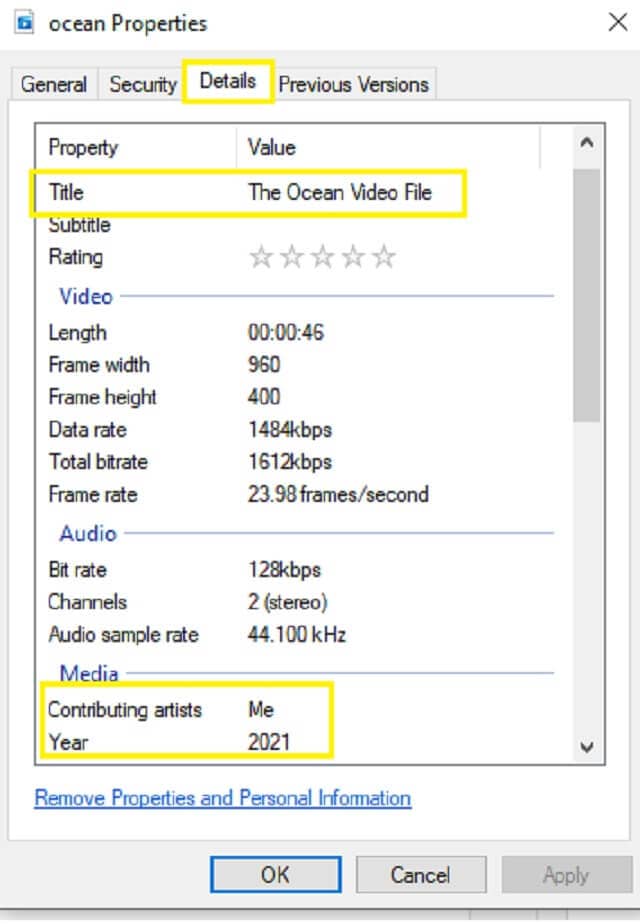
- С многофункциональными функциями.
- Имеет более широкий диапазон поддержки различных форматов файлов.
- С многоязычной поддержкой.
- Очень интуитивно понятный интерфейс.
- Следовательно, необходимо приобрести бесплатную пробную версию.
Вверх 2. Медиаплеер VLC
VLC сейчас является одним из широко известных медиаплееров. Кроме того, помимо того, что он является одним из идеальных игроков, он также имеет возможность мгновенно настраивать теги. VLC — это редактор метаданных видео с открытым исходным кодом, который поддерживает множество форматов. Более того, он обеспечивает удобство для своих пользователей, предоставляя ярлыки для навигации по таким функциям, как редактирование мультимедиа. После воспроизведения файла вы можете перейти непосредственно к инструментам, где вы выбираете Информация для СМИ, чтобы пройти редактирование.
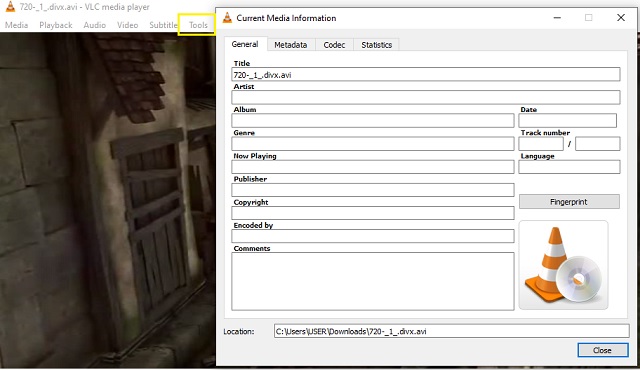
- Программное обеспечение предлагает полностью бесплатный сервис.
- Он гибкий для разных задач
- Интерфейс недостаточно прост, особенно для новичков.
- Иногда возникают технические проблемы с воспроизведением несжатых видеофайлов.
Топ 3. iTunes Media Player
Изменить информацию о файле также можно с помощью iTunes. Удивительно, но этот бесплатный редактор метаданных видео для Mac расширил свое использование и уже имеет свою версию для устройств на базе Windows. Более того, вы можете одновременно изменять пакетные видеофайлы. Нажав на файлы, проверьте информацию о Получить информацию затем измените непосредственно перед нажатием В порядке вкладка Однако, если вы будете выполнять пакетное редактирование, помните об этой информации, так как это программное обеспечение не предоставляет вкладку для отмены редактирования.
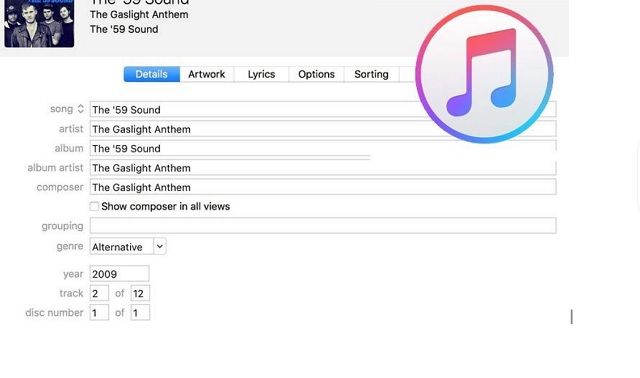
- Это позволяет массовое редактирование метаданных.
- Это гибкое встроенное программное обеспечение для Mac
- С ограниченным сервисом и функциями для бесплатной версии.
- С ограниченной поддержкой ввода и вывода.
Топ 4. МетаДоктор
Еще одно бесплатное ПО, совместимое с Mac, — MetaDoctor. Если вас не устраивают возможности iTunes, то MetaDoctor для вас. Этот редактор метаданных видео на Mac предлагает различные типы информации для добавления к вашему файлу.
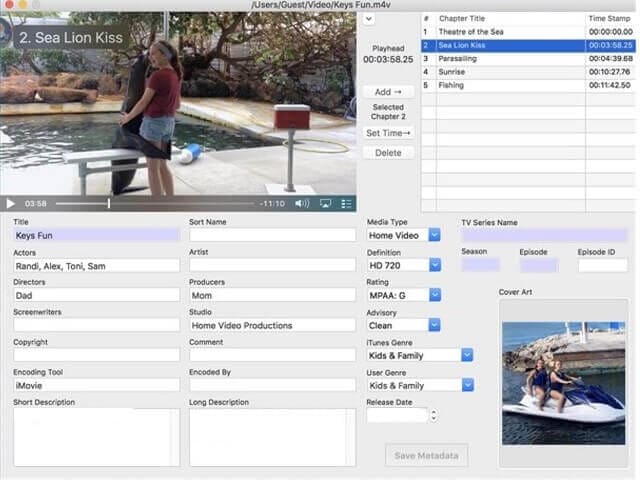
- Это позволяет изменять метки даты и создавать дополнительные главы в файле.
- В отличие от предыдущего программного обеспечения, MetaDoctor не позволял массовое редактирование.
- Интерфейс не удобный, в отличие от других.
Топ 5. Моя Мета
Далее у нас есть это myMeta. Обратите внимание, что это программное обеспечение не имеет бесплатной пробной версии. Тем не менее, это один из идеальных и распространенных редакторов метаданных видео в Windows. Однако, по сравнению с другими, его поддержка форматов файлов очень ограничена MOV, M4V и MP4.
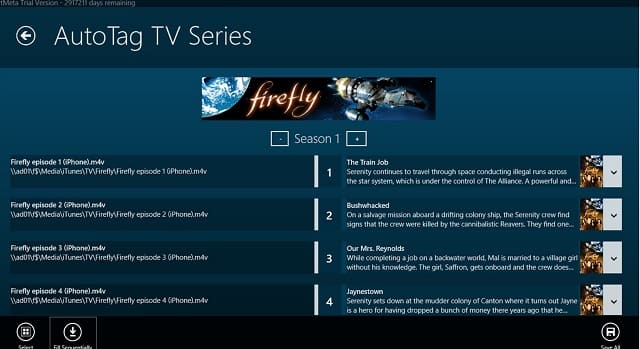
- Инструмент имеет функции автотегов и массовых тегов.
- Он поддерживает только очень ограниченный диапазон форматов файлов.
- Необходимо приобрести. Без бесплатного пробного периода.
Топ 6. Бесплатный видеоредактор VSDC
Наконец, у нас есть этот бесплатный видеоредактор VSD. Это бесплатное программное обеспечение позволит вам редактировать метаданные вместе с другими полезными функциями. Однако, как и другие, этот редактор метаданных видео предназначен только для Windows.
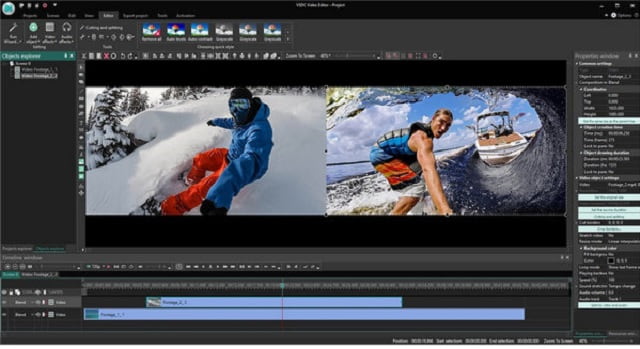
- Он содержит впечатляющие функции, кроме редактора метаданных мультимедиа.
- С поддержкой узкого диапазона мультимедийных устройств, а также форматов файлов по сравнению с другими.
- Пользователи Mac не могут пользоваться этим программным обеспечением, потому что оно пока применимо для устройств Windows.
Часть 3. Часто задаваемые вопросы о редакторе метаданных видео
Какой редактор метаданных видео для Android я могу использовать?
Для Android существует множество приложений для редактирования метаданных видео. В рамках обзора мы рекомендуем вам попробовать ExifTool.
Это Конвертер видео AVAide безопасно скачивать?
да. Помимо имеющейся у него технологии ускорения, она также основана на технологии защиты от вредоносных программ, которая гарантирует безопасность вашего устройства.
Какой онлайн-редактор метаданных видео вы можете порекомендовать?
для вашего онлайн-варианта вы можете использовать Metadata 2Go. Этот онлайн-инструмент предоставит вам различные категории файлов.
Скомпилированные редакторы метаданных видео в этой статье были опробованы и протестированы. Более того, они были засвидетельствованы не только нашей командой, но и другими экспертами. Таким образом, все подтверждают, что AVAide Video Converter получил наивысшую оценку благодаря своим удивительным функциям, набору инструментов и передовым технологиям. В заключение, скачайте и попробуйте сами, добавьте в команду аттестации.
Ваш полный набор инструментов для видео, который поддерживает более 350 форматов для преобразования в качестве без потерь.
Решения для преобразования видео
- Как конвертировать MP4 в Windows Movie Maker на Windows 7/8
- 7 лучших приложений для конвертации MKV в AVI для ПК / Macx
- Проверенные методы для простого преобразования MOV в видео iPhone
- 2 простых метода преобразования видеофайлов MOV в формат WebM
- 3 лучших простых способа конвертировать видео MP4 в формат SWF
- 3 простых способа преобразовать MOV в OGG без потери качества
- Пошаговое руководство по преобразованию MOV в WMA на ПК / Mac
- Конкретное руководство по преобразованию видео MP4 в формат M4A
- 3 простых способа конвертировать MP4 в DivX на рабочем столе или в Интернете
- Конкретное руководство, которое поможет вам конвертировать MP4 в WMA на ПК / Mac




